怎样彻底卸载小鸟壁纸?
小鸟壁纸可以下载的图片类型是非常强大的,利用360服务器,每天都会更新上百张图片 ,很多小伙伴下载了小鸟壁纸又不喜欢了想卸载掉,可是很多人遇到捆绑安装根本卸载不了,点了卸载就在开始,今天小编为了帮助大家,就特意演示一下彻底卸载小鸟壁纸的方法步骤,需要的朋友感觉看看吧!
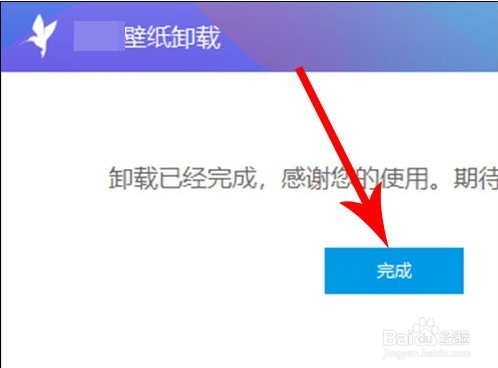
怎样彻底卸载小鸟壁纸?
想要卸载小鸟壁纸时,先在电脑上打开360安全卫士,位置见下图
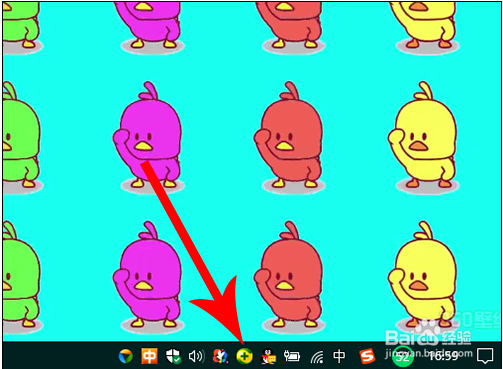
打开后,在界面右上角找到“软件管家并点击打开,位置见下图

打开软件管家后,点击右上角的“卸载,位置见下图
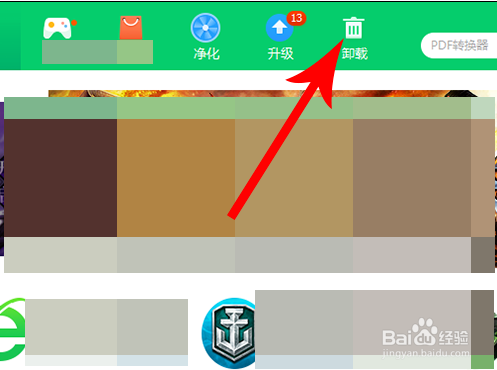
打开电脑已安装软件列表后,从中找到360壁纸,找到后点击右侧的“卸载按钮,位置见下图
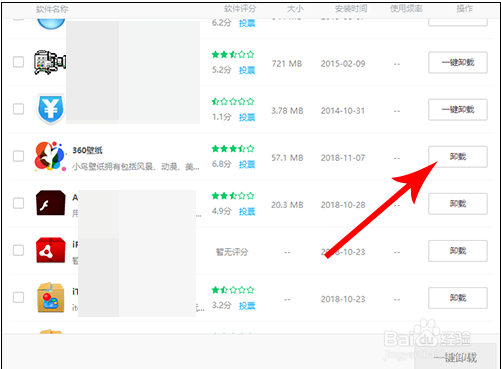
接着,软件管家会弹出卸载弹窗,点击“卸载
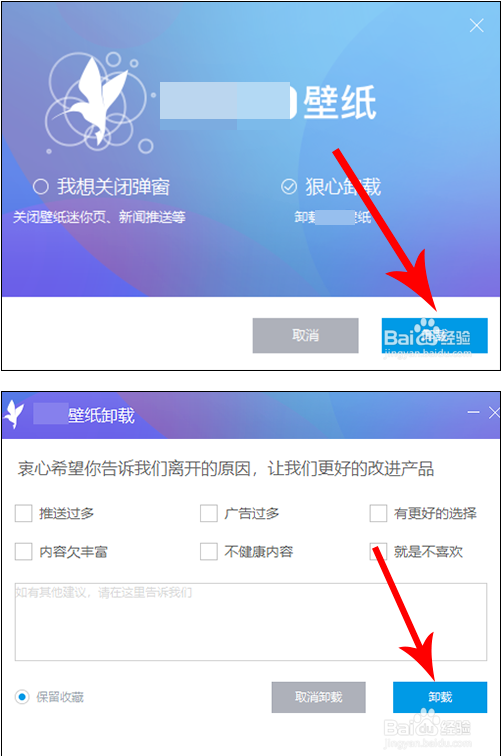
这时小鸟壁纸便开始从电脑上被卸载掉,卸载完成后系统会弹出卸载完成提示框,点击“完成
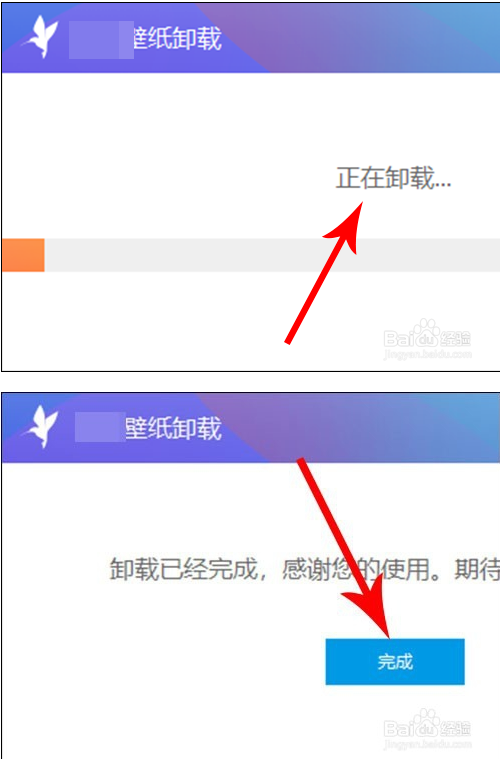
以上便是彻底卸载小鸟壁纸的方法步骤了,需要的小伙伴赶紧动手试试看吧,希望可以帮助到你,感谢大家对我们系统天地的喜欢,觉得本文不错就收藏和分享清理吧!如果大家有什 么更好的方法也可以和我们分享一下!











 苏公网安备32032202000432
苏公网安备32032202000432